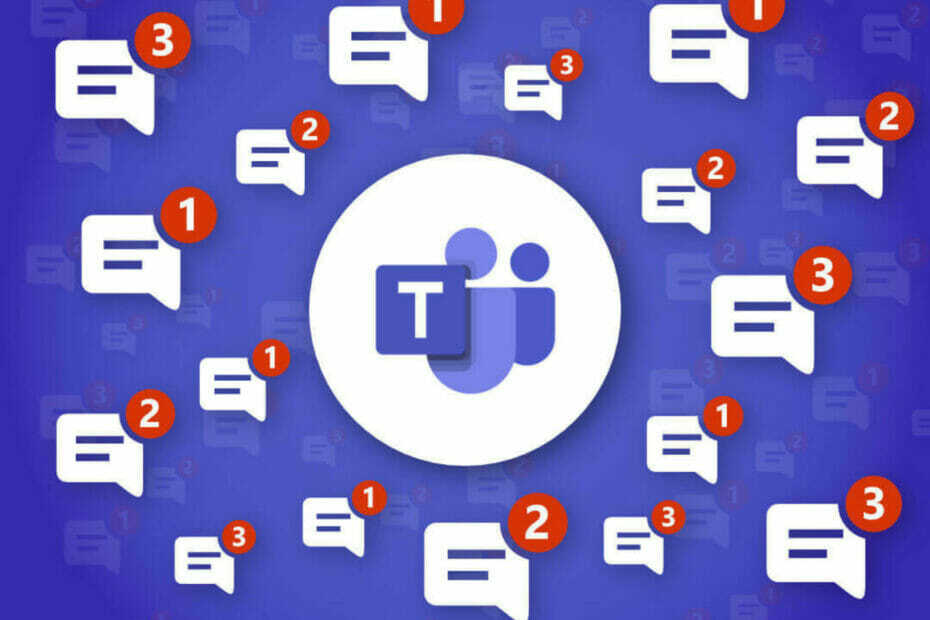Omogočanje te funkcije je enkratna naloga in vam bo prihranilo veliko časa.
- Funkcija bi morala biti zdaj uvedena v Microsoft Teams.
- Skrbnikom IT omogoča, da odobrijo aplikacije za samodejno namestitev in jim tako prihranijo veliko časa.
- Uporabniki bodo imeli aplikacije nameščene na svojih napravah v največ 2 dneh po tem, ko je bila funkcija omogočena.
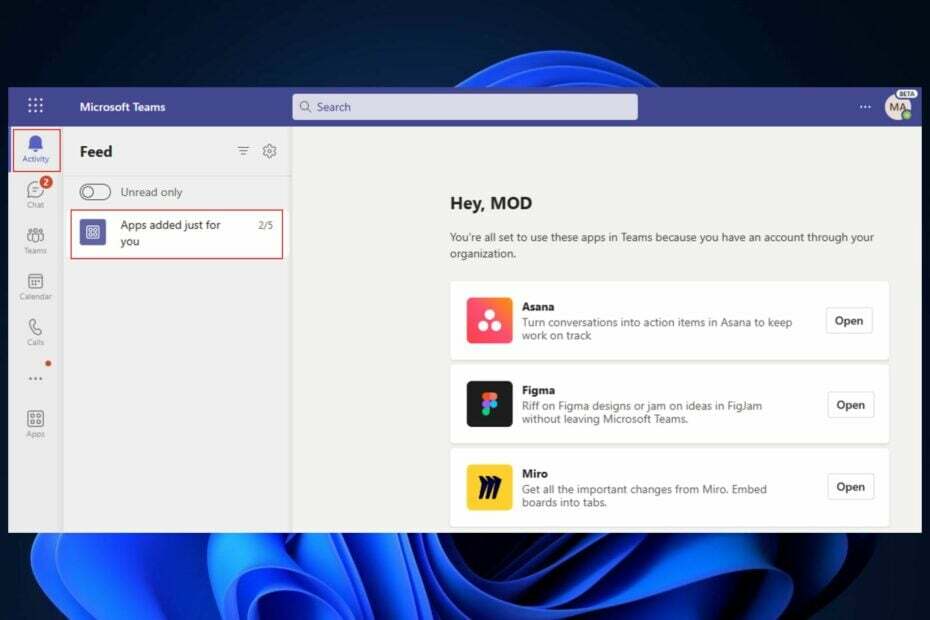
Če ste skrbnik za IT, boste kmalu lahko svoji organizaciji dovolili, da odkrije aplikacije za namestitev, potem ko jih najprej odobrite. Funkcija je bila nedavno dodana načrtu Microsoft 365, uvajati pa se bo začel konec avgusta.
Kot skrbnik IT boste morali odobriti vse aplikacije, ki jih je mogoče namestiti v vaši organizaciji. Ko to storite, bo funkcija samodejne namestitve odobrenih aplikacij organizaciji poslala priporočene predloge za namestitev aplikacij.
V skladu z načrtom namestitev ne bo vsiljena, temveč predlagana in priporočena, tako da se bodo uporabniki seveda odločili za namestitev aplikacij.
Odobrene aplikacije za samodejno namestitev Microsoft Teams uporabljajo inteligentne signale vaših uporabnikov za namestitev in prikazovanje aplikacij, ki jih je skrbnik že dovolil za najemnika. Skrbnik ga lahko omogoči, da uporabnikom pomaga pri naravnem odkrivanju in uporabi aplikacij, ki so zelo pomembne za njihove potrebe znotraj Microsoft Teams.
Microsoft
Ta funkcija prinaša številne prednosti. Na primer, kot vodja IT vam ne bo treba izgubljati časa s pripravo posebnih pravilnikov za določene uporabnike. Po drugi strani pa uporabnikom ne bo treba prositi upraviteljev IT za določene aplikacije in jim jih tudi ne bo treba namestiti, saj bo funkcija poskrbela za vse, ko bo omogočena.
Tukaj je opisano, kako samodejno namestite odobrene aplikacije v Microsoft Teams
Samodejno nameščanje odobrenih aplikacij v Microsoft Teams bi lahko bil oksimoron, saj ni potrebe po človeškem vnosu, ko gre za to. Toda samodejno namestitev bo moral še vedno omogočiti vodja IT, ki mora najprej odobriti aplikacije.
In to je dokaj enostavno. Seveda bo trajalo nekaj časa, da pregledate vsako aplikacijo, da se odločite, ali jo odobrite ali ne, a ko končate, se vam z njo nikoli več ne bo treba obremenjevati. Torej gre le za enkratno delo.
- Prijavite se v skrbniško središče Teams, pojdite na Aplikacije Teams, nato pa pojdite na Upravljanje aplikacij.
- Ko ste tam, izberite Nastavitve aplikacije za celotno organizacijo in omogočite Samodejno za namestitev odobrenih aplikacij možnost.
- Določeno lahko omogočite ali onemogočite tako, da obiščete Upravljanje izbranih aplikacij in spreminjanje nastavitve za vsako aplikacijo.
- Izberite Shrani in to je to.
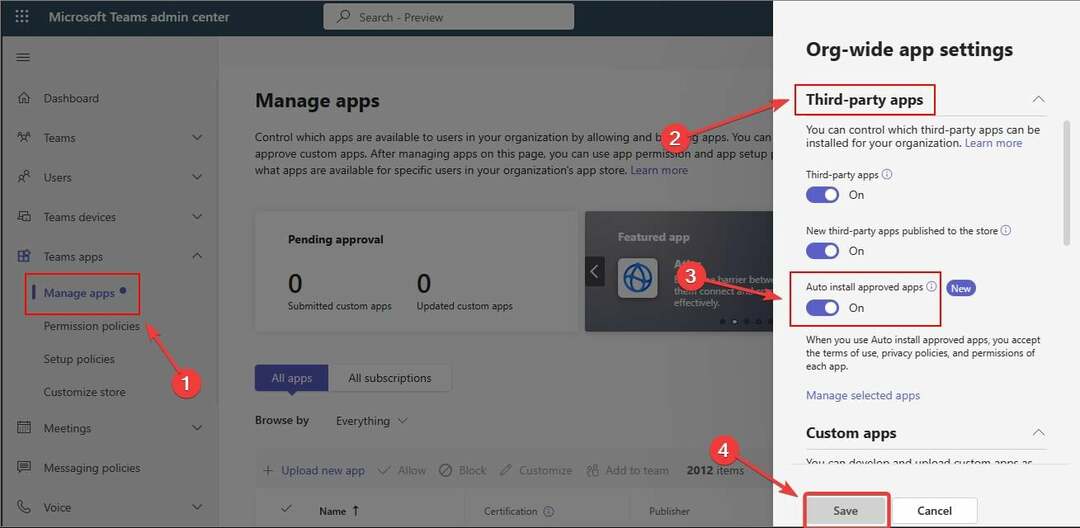
Ko je ta funkcija omogočena, lahko traja do 2 dni, da se izvede namestitev. Po mnenju Microsofta uporabniki prejmejo pozdravno sporočilo od aplikacije, če nameščena aplikacija podpira robote.
Uporabniki prejmejo tudi obvestilo o viru dejavnosti na namizju ali spletnem odjemalcu Teams, ki jih obvešča o novi aplikaciji, ki je dodana. Žal obvestilo za zdaj ni na voljo na mobilnih napravah.
Kaj menite o tej novi funkciji, ki prihaja v Microsoft Teams?